Claude Code 斜杠命令指南
概述
斜杠命令(Slash Commands)是 Claude Code 中用于控制 Claude 行为的特殊指令系统。通过斜杠命令,用户可以快速执行特定操作、自定义工作流程,并扩展 Claude Code 的功能。命令系统支持内置命令和自定义命令两种类型。
内置斜杠命令
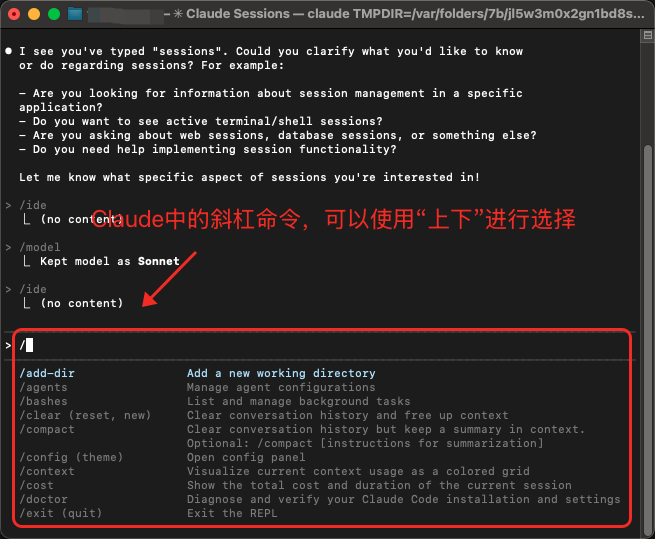
1. 基础控制命令
| 命令 | 语法 | 功能 | 示例 |
|---|---|---|---|
/help |
/help [command] |
获取使用帮助信息 | /help add-dir |
/clear [reset, new] |
`/clear [reset | new]` | 清除对话历史记录并释放上下文 |
/status |
/status |
检查账户和系统状态 | /status |
/login |
/login |
切换 Anthropic 账户 | /login |
/exit [quit] |
/exit 或 /quit |
退出 REPL 交互模式 | /exit |
2. 智能体和任务管理
| 命令 | 语法 | 功能 | 示例 |
|---|---|---|---|
/agents |
/agents |
管理智能体配置和创建专门化AI助手 | /agents |
/bashes |
/bashes |
列出和管理后台任务 | /bashes |
3. 项目和目录管理
| 命令 | 语法 | 功能 | 示例 |
|---|---|---|---|
/add-dir |
/add-dir <path> |
添加新的工作目录 | /add-dir /path/to/project |
/init |
/init |
使用 CLAUDE.md 指南初始化项目 | /init |
4. 上下文和会话管理
| 命令 | 语法 | 功能 | 示例 |
|---|---|---|---|
/compact |
/compact [instructions] |
清除对话历史但保留AI摘要上下文 | /compact |
/context |
/context |
以彩色网格可视化当前上下文使用情况 | /context |
/cost |
/cost |
显示当前会话的总费用和持续时间 | /cost |
5. 配置和诊断
| 命令 | 语法 | 功能 | 示例 |
|---|---|---|---|
/config [theme] |
/config [theme] |
打开设置页面 | /config theme |
/doctor |
/doctor |
诊断和验证Claude Code安装和设置 | /doctor |
6. 导入导出和反馈
| 命令 | 语法 | 功能 | 示例 |
|---|---|---|---|
/export |
/export |
导出当前对话到文件或剪贴板 | /export |
/feedback [bug] |
/feedback [bug] |
提交关于Claude Code的反馈 | /feedback bug |
7. 钩子和IDE集成
| 命令 | 语法 | 功能 | 示例 |
|---|---|---|---|
/hooks |
/hooks |
管理钩子配置用于工具事件 | /hooks |
/ide |
/ide |
管理IDE集成和显示状态 | /ide |
8. GitHub集成
| 命令 | 语法 | 功能 | 示例 |
|---|---|---|---|
/install-github-app |
/install-github-app |
为仓库设置Claude GitHub Actions | /install-github-app |
9. 账户管理
| 命令 | 语法 | 功能 | 示例 |
|---|---|---|---|
/login |
/login |
使用Anthropic账户登录 | /login |
/logout |
/logout |
从Anthropic账户登出 | /logout |
10. 内存和迁移
| 命令 | 语法 | 功能 | 示例 |
|---|---|---|---|
/memory |
/memory |
编辑Claude记忆文件 | /memory |
/migrate-installer |
/migrate-installer |
从全局npm安装迁移到本地安装 | /migrate-installer |
11. 模型和输出样式
| 命令 | 语法 | 功能 | 示例 |
|---|---|---|---|
/model |
/model [model-name] |
为Claude Code设置AI模型 | /model claude-3-opus |
/output-style |
/output-style |
直接设置输出样式或从选择菜单中选择 | /output-style |
/output-style:new |
/output-style:new |
创建自定义输出样式 | /output-style:new |
12. 权限和隐私
| 命令 | 语法 | 功能 | 示例 |
|---|---|---|---|
/permissions [allowed-tools] |
/permissions [allowed-tools] |
管理允许和拒绝工具权限规则 | /permissions |
/pr-comments |
/pr-comments |
从GitHub拉取请求获取评论 | /pr-comments |
/privacy-settings |
/privacy-settings |
查看和更新隐私设置 | /privacy-settings |
13. 发布和会话管理
| 命令 | 语法 | 功能 | 示例 |
|---|---|---|---|
/release-notes |
/release-notes |
查看发布说明 | /release-notes |
/resume |
/resume |
恢复对话 | /resume |
14. 代码审查和安全
| 命令 | 语法 | 功能 | 示例 |
|---|---|---|---|
/review |
/review |
审查拉取请求 | /review |
/security-review |
/security-review |
对当前分支的待处理更改进行完整安全审查 | /security-review |
15. 状态和界面
| 命令 | 语法 | 功能 | 示例 |
|---|---|---|---|
/status |
/status |
显示Claude Code状态,包括版本、模型、账户、API连接和工具状态 | /status |
/statusline |
/statusline |
设置Claude Code的状态行UI | /statusline |
16. 终端和编辑器
| 命令 | 语法 | 功能 | 示例 |
|---|---|---|---|
/terminal-setup |
/terminal-setup |
为换行和视觉提示启用终端键绑定 | /terminal-setup |
/todos |
/todos |
列出当前待办事项 | /todos |
/upgrade |
/upgrade |
升级到Max以获得更高的速率限制和更多选项 | /upgrade |
/vim |
/vim |
在Vim和普通编辑模式之间切换 | /vim |
17. MCP和扩展
| 命令 | 语法 | 功能 | 示例 |
|---|---|---|---|
/mcp |
/mcp |
管理MCP服务器 | /mcp |
18. 内置命令详细说明
/add-dir - 添加工作目录
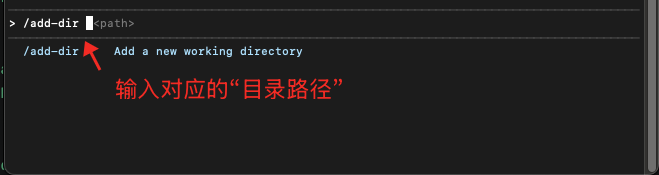
bash
# 添加单个目录
/add-dir /path/to/frontend
# 添加多个相关目录
/add-dir /path/to/backend
/add-dir /path/to/shared
# 使用相对路径
/add-dir ../shared-components用途:
- 扩展 Claude 的文件访问范围
- 处理多模块项目
- 包含外部依赖和配置文件
/model - 模型选择
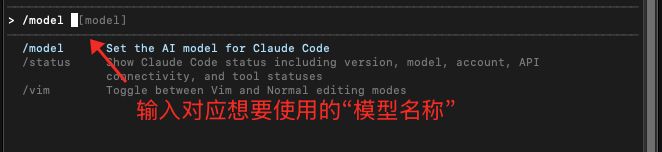
bash
# 查看可用模型
/model
# 切换到 Opus 模型(适合复杂任务)
/model claude-4-opus
# 切换到 Haiku 模型(适合简单任务)
/model claude-4-haiku
# 切换到 Sonnet 模型(平衡性能)
/model claude-3-sonnet模型选择指导:
- Claude-4-Opus: 复杂推理、创意写作、复杂代码重构
- Claude-4-Sonnet: 日常编程、代码审查、技术文档
- Claude-3-Haiku: 简单查询、快速响应、基础编程
/init - 项目初始化
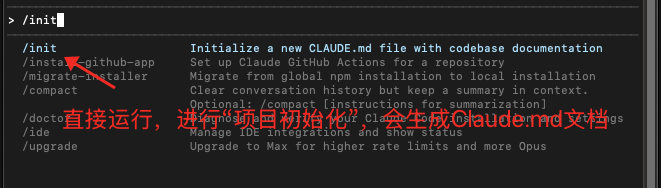
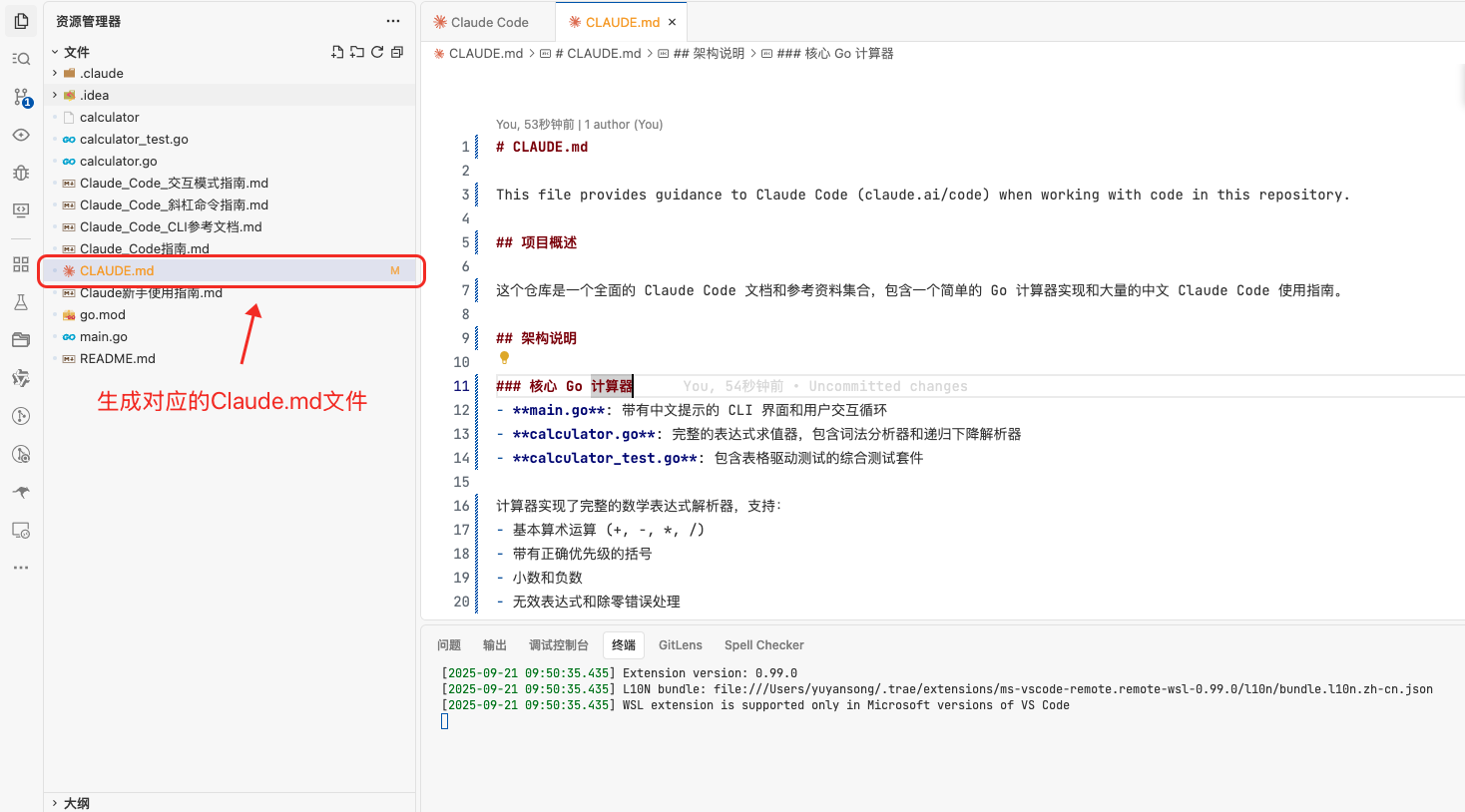
bash
# 初始化当前项目
/init
# 生成的文件
- CLAUDE.md (项目指南文件)
- .claude/ (配置目录)
- .claude/commands/ (自定义命令目录)初始化内容:
- 项目结构分析
- 开发最佳实践
- 代码风格指南
- 测试策略
- 部署流程
/clear [reset, new] - 清除对话历史
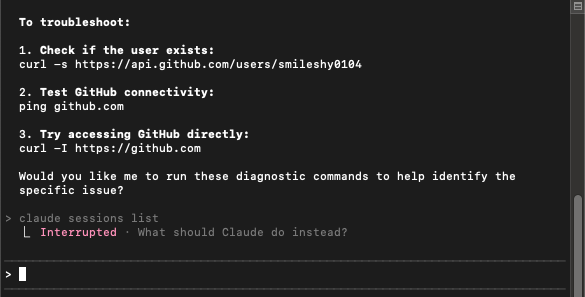
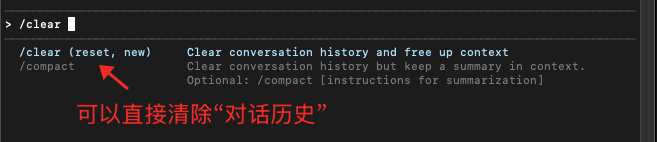

bash
# 基本清除(保留上下文)
/clear
# 完全重置(清除所有上下文)
/clear reset
# 开始新对话
/clear new用途:
- 释放上下文空间
- 重置对话状态
- 提高响应性能
- 避免上下文混乱
/compact [instructions] - 压缩对话历史(自动压缩)

bash
# 基本压缩(使用默认摘要)
/compact
# 自定义摘要指令
/compact "请保留技术讨论要点和代码示例"
# 专项摘要
/compact "总结项目需求和已实现的功能"用途:
- 保留重要信息同时释放空间
- 维持对话连续性
- 优化长期会话性能
- 自定义信息保留策略
/context - 上下文可视化
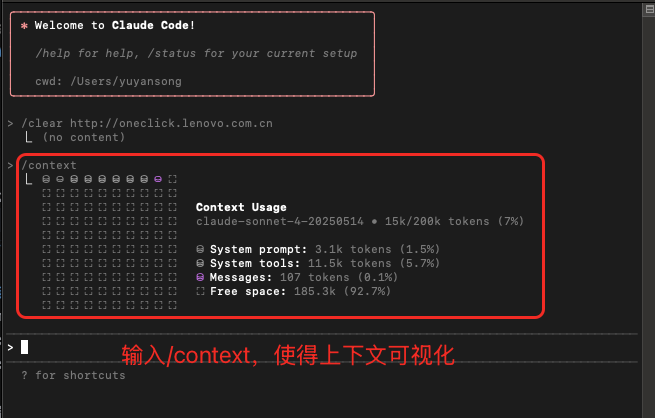
bash
# 查看上下文使用情况
/context显示内容:
- 彩色网格显示上下文占用
- 当前令牌使用量
- 可用空间分析
- 性能优化建议
/cost - 费用和时间统计
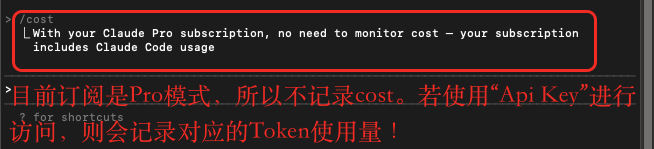
bash
# 查看当前会话统计
/cost显示信息:
- 当前会话总费用
- 会话持续时间
- 令牌使用统计
- 平均费用率
/agents - 代理管理
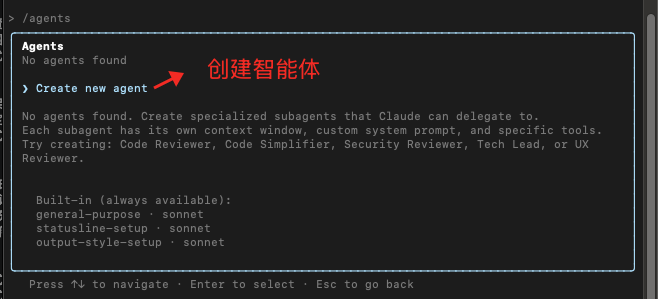
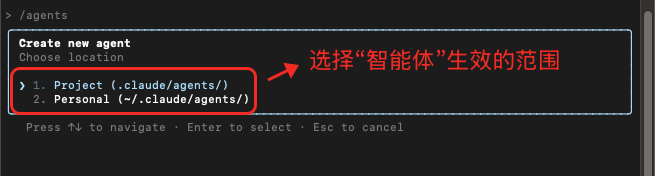
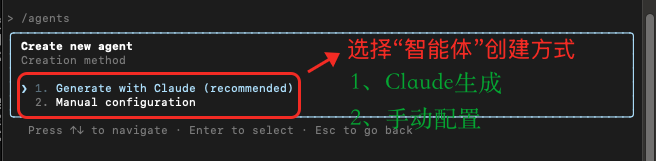
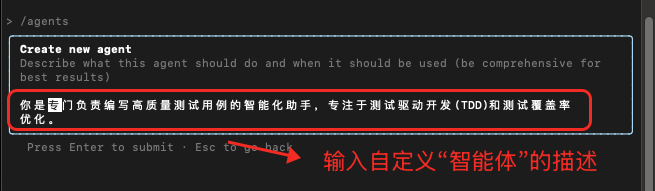
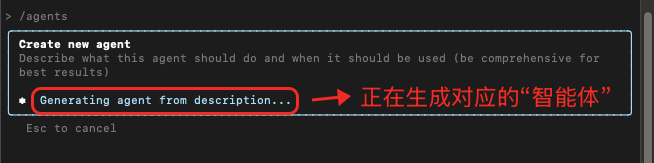
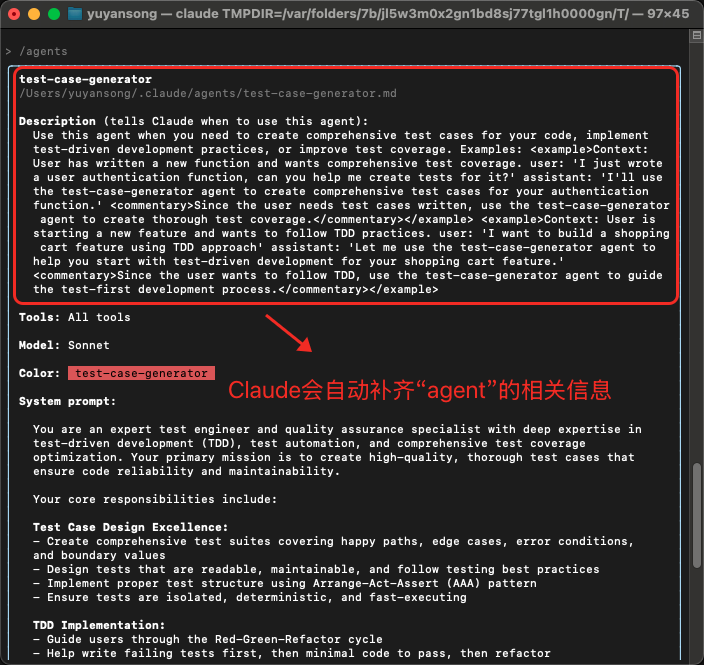
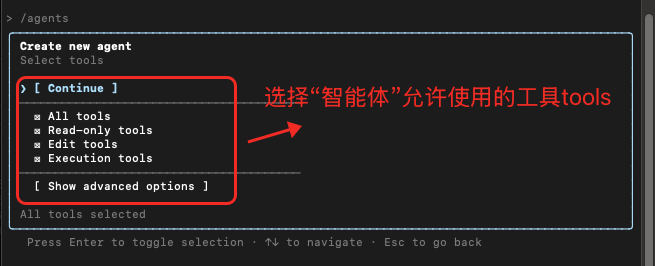
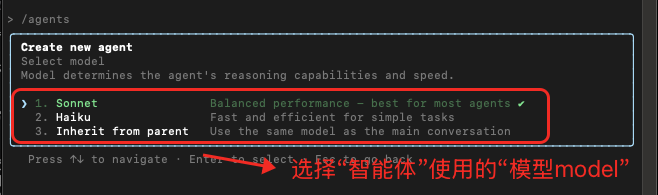
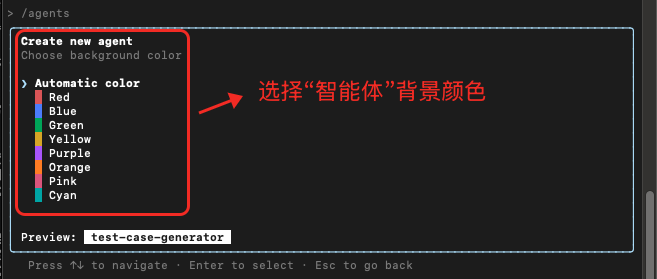
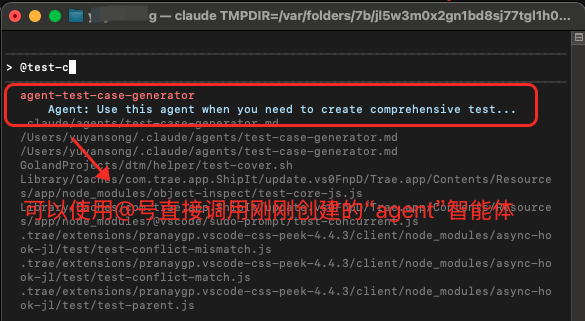
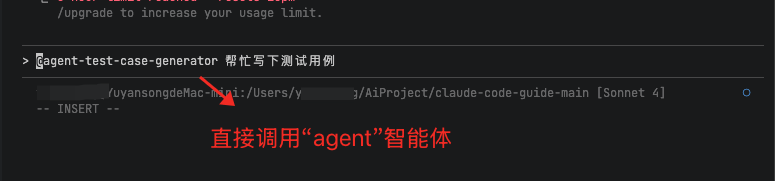
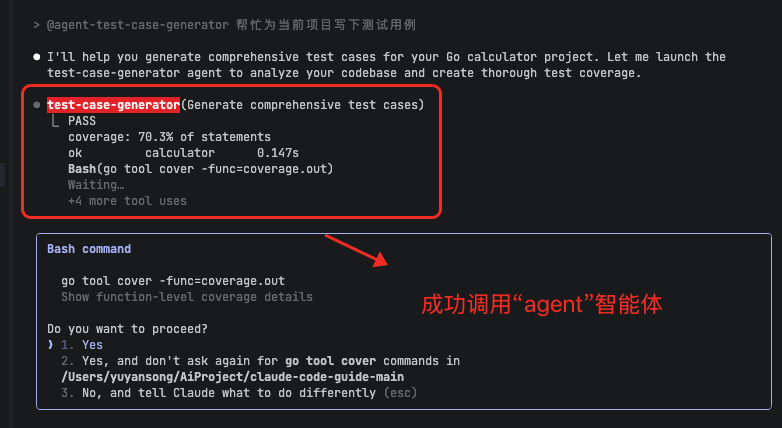
bash
# 查看代理配置
/agents功能:
- 配置多代理协作
- 管理代理权限
- 监控代理状态
- 调整代理策略
/bashes - 后台任务管理(可以安排任务在后台运行)


bash
# 列出所有后台任务
/bashes管理功能:
- 监控长运行任务
- 管理异步进程
- 查看任务输出
- 控制任务生命周期
/doctor - 系统诊断

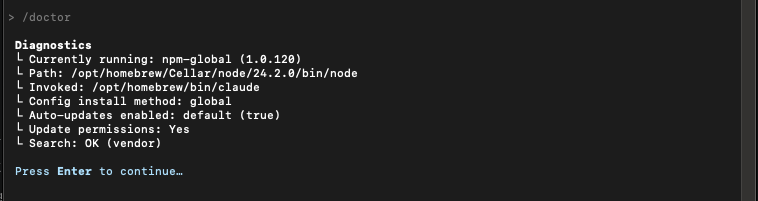
bash
# 运行完整诊断
/doctor诊断项目:
- Claude Code 安装状态
- 网络连接测试
- 权限配置验证
- 工具可用性检查
- 配置文件完整性
/config - 配置管理

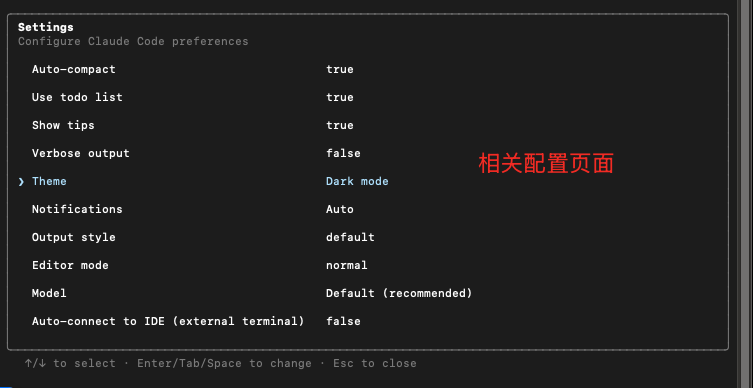
bash
# 打开设置界面
/config配置选项:
- 界面主题设置
- 快捷键配置
- 输出格式偏好
- 安全和隐私设置
/export - 导出对话

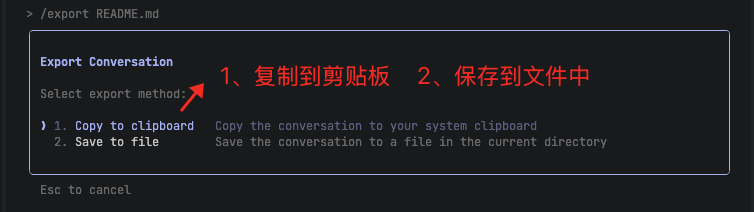
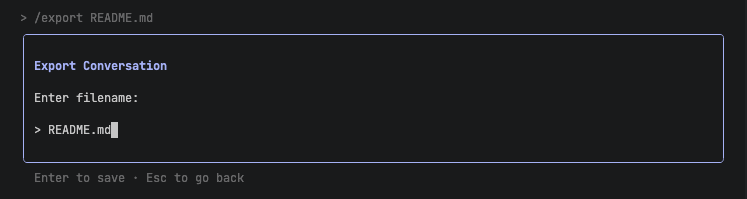
bash
# 导出当前对话
/export
# 导出到文件
/export conversation.md导出选项:
- 完整对话历史
- 代码片段提取
- 关键决策记录
- 学习笔记整理
/feedback [bug] - 提交反馈
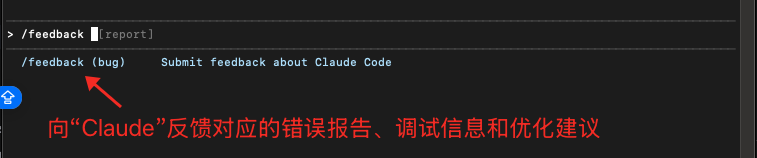
bash
# 提交一般反馈
/feedback
# 报告错误
/feedback bug
# 功能建议
/feedback feature
# 性能问题
/feedback performance反馈类型:
- 错误报告和调试信息
- 功能改进建议
- 性能优化反馈
- 用户体验改进
/hooks - 钩子管理

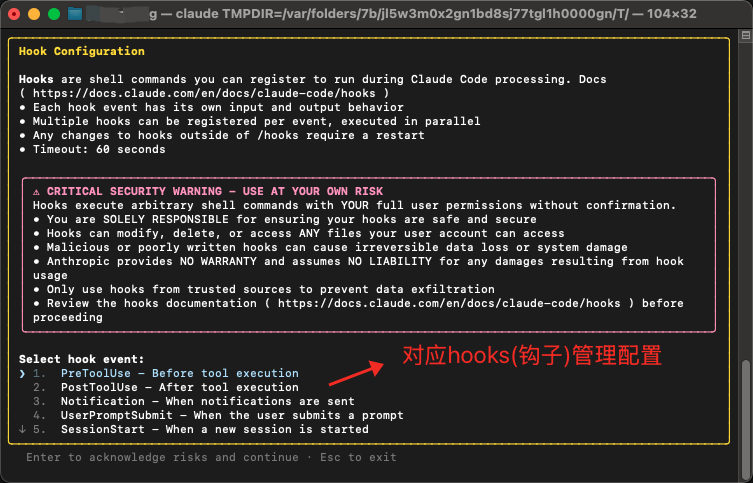
bash
# 查看钩子配置
/hooks钩子类型:
- 文件修改事件
- 命令执行前后
- 错误处理钩子
- 自定义工作流触发
/ide - IDE集成管理

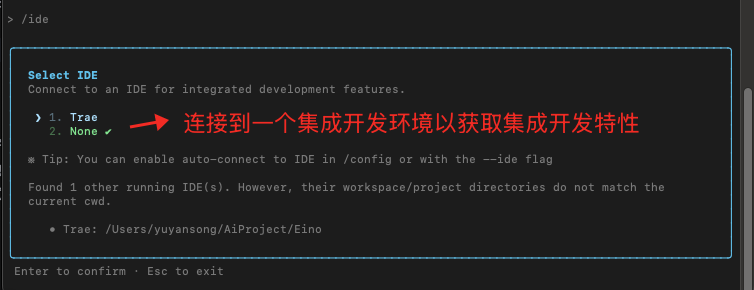
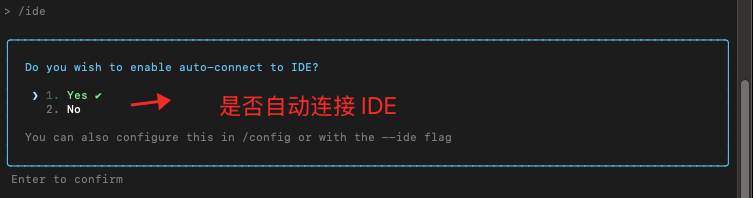
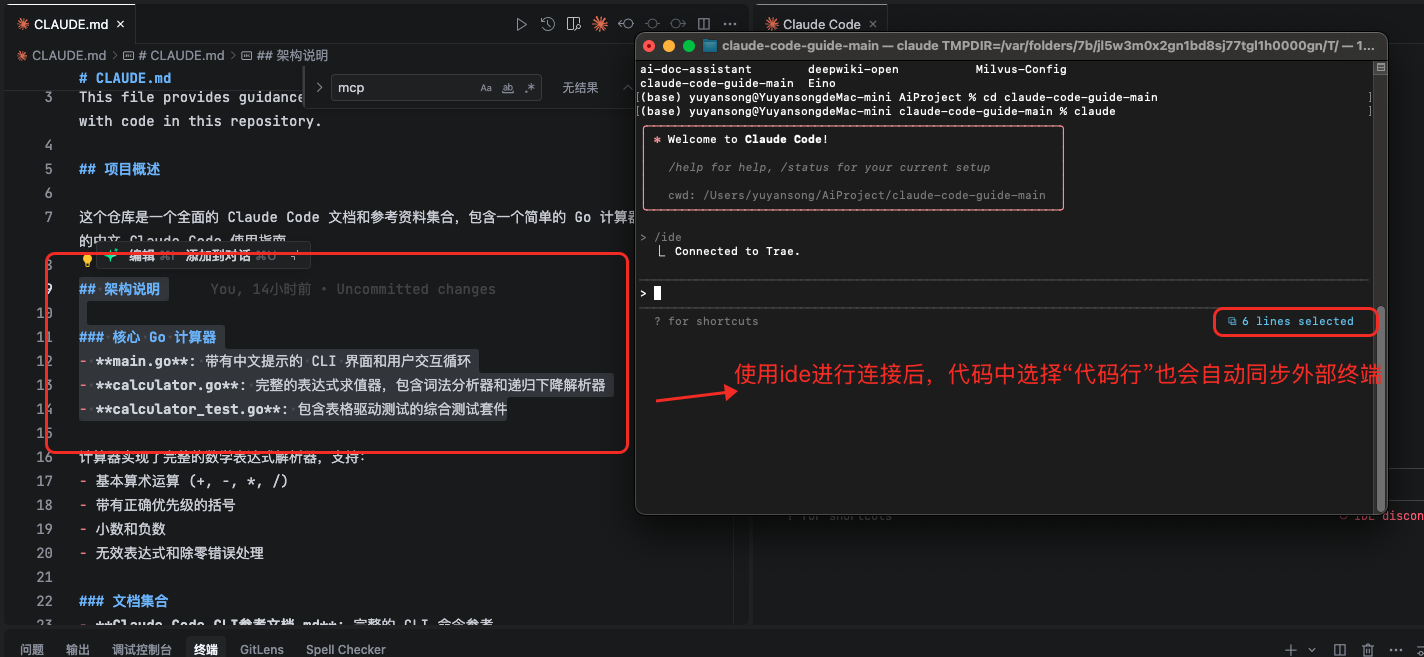
bash
# 查看IDE集成状态
/ide集成功能:
- VSCode扩展状态
- JetBrains插件连接
- Cursor编辑器支持
- 实时同步状态
/install-github-app - GitHub Actions设置(需要使用api key进行)
bash
# 安装GitHub应用
/install-github-app
# 配置仓库权限
/install-github-app --repo <repo-name>
# 设置工作流
/install-github-app --workflow安装内容:
- Claude GitHub Actions
- 自动代码审查
- CI/CD集成
- 权限配置
/logout - 账户登出
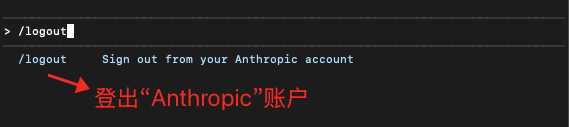
bash
# 登出当前账户
/logout
# 清除所有认证信息
/logout --clear-all
# 保留本地配置
/logout --keep-config登出操作:
- 清除认证令牌
- 保存会话状态
- 备份重要配置
- 安全清理缓存
/mcp - MCP服务器管理

bash
# 查看MCP服务器
/mcp
# 添加新服务器
/mcp add <server-name> <config>
# 启动/停止服务器
/mcp start <server-name>
/mcp stop <server-name>
# 测试连接
/mcp test <server-name>MCP功能:
- 外部工具集成
- 自定义协议支持
- 服务器状态监控
- 配置管理
/memory - 记忆文件编辑
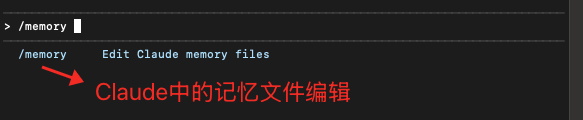
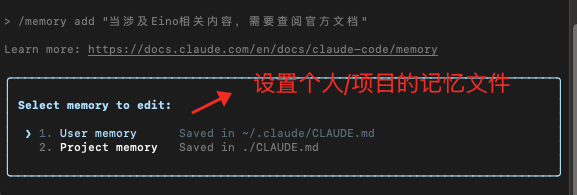
bash
# 编辑Claude记忆文件
/memory记忆功能:
- 项目上下文保存
- 个人偏好记录
- 工作流程记忆
- 知识库管理
/migrate-installer - 安装迁移
bash
# 从全局npm迁移到本地安装
/migrate-installer
# 检查迁移状态
/migrate-installer --status
# 强制重新迁移
/migrate-installer --force迁移内容:
- npm全局包迁移
- 配置文件转移
- 依赖关系更新
- 环境变量调整
/output-style - 输出样式设置
bash
# 选择输出样式
/output-style
# 直接设置样式
/output-style --style minimal
/output-style --style detailed
/output-style --style compact
# 从菜单选择
/output-style --menu样式选项:
- 简洁模式:最小化输出
- 详细模式:完整信息显示
- 紧凑模式:空间优化
- 自定义模式:个性化设置
/output-style:new - 创建自定义输出样式
bash
# 创建新的输出样式
/output-style:new
# 基于现有样式创建
/output-style:new --base minimal
# 交互式创建
/output-style:new --interactive自定义选项:
- 颜色主题设置
- 格式化规则
- 输出详细程度
- 特殊字符使用
/permissions [allowed-tools] - 权限管理
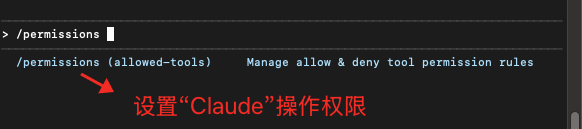
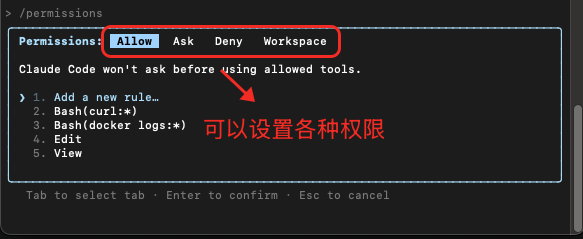
bash
# 查看当前权限
/permissions权限类型:
- 文件读写权限
- 网络访问权限
- 系统命令执行
- 外部工具调用
/pr-comments - PR评论获取
bash
# 获取PR评论
/pr-comments评论功能:
- 代码审查评论
- 讨论线程整理
- 反馈意见汇总
- 决策记录提取
/privacy-settings - 隐私设置
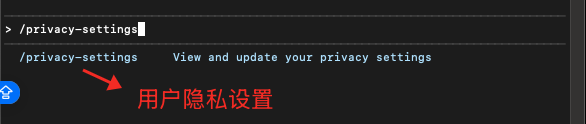

bash
# 查看隐私设置
/privacy-settings隐私选项:
- 数据收集控制
- 分析数据设置
- 本地数据管理
- 第三方集成控制
/release-notes - 发布说明
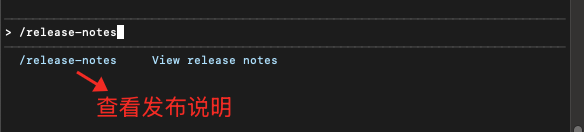
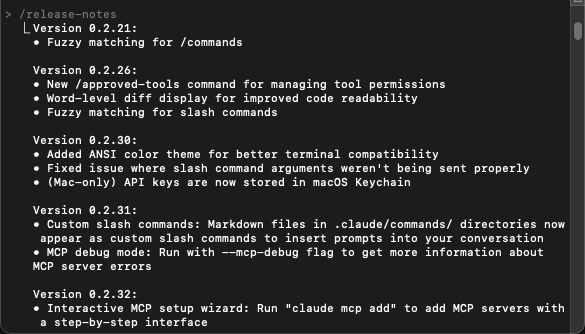
bash
# 查看最新发布说明
/release-notes发布信息:
- 新功能介绍
- 错误修复列表
- 性能改进
- 破坏性变更
/resume - 恢复对话
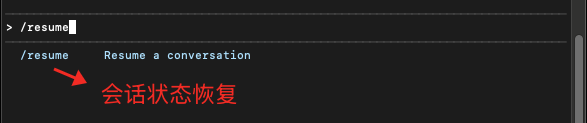
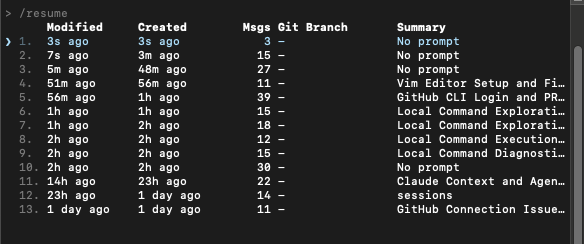
bash
# 恢复最近对话
/resume恢复功能:
- 会话状态恢复
- 上下文重建
- 工作进度继续
- 历史记录访问
/security-review - 安全审查
bash
# 对当前分支进行安全审查
/security-review
# 审查特定文件
/security-review --files src/auth.js
# 深度安全扫描
/security-review --deep
# 生成安全报告
/security-review --report安全检查项目:
- 代码漏洞扫描
- 依赖安全检查
- 敏感信息泄露
- 权限配置审核
/statusline - 状态行设置
bash
# 设置状态行UI
/statusline
# 启用详细状态显示
/statusline --verbose
# 自定义状态行格式
/statusline --format "model:version:time"
# 隐藏状态行
/statusline --hide状态行信息:
- 当前模型显示
- 会话状态指示
- 时间和费用统计
- 连接状态显示
/terminal-setup - 终端设置
bash
# 启用终端键绑定
/terminal-setup
# 配置换行键绑定
/terminal-setup --newlines
# 设置视觉提示
/terminal-setup --visual-bell
# 重置终端配置
/terminal-setup --reset终端功能:
- 键绑定配置
- 视觉反馈设置
- 换行处理优化
- 兼容性调整
/todos - 待办事项管理

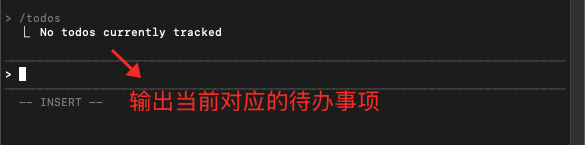
bash
# 列出当前待办事项
/todos待办功能:
- 任务列表管理
- 优先级设置
- 进度跟踪
- 项目关联
/upgrade - 升级服务
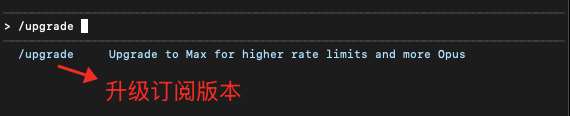
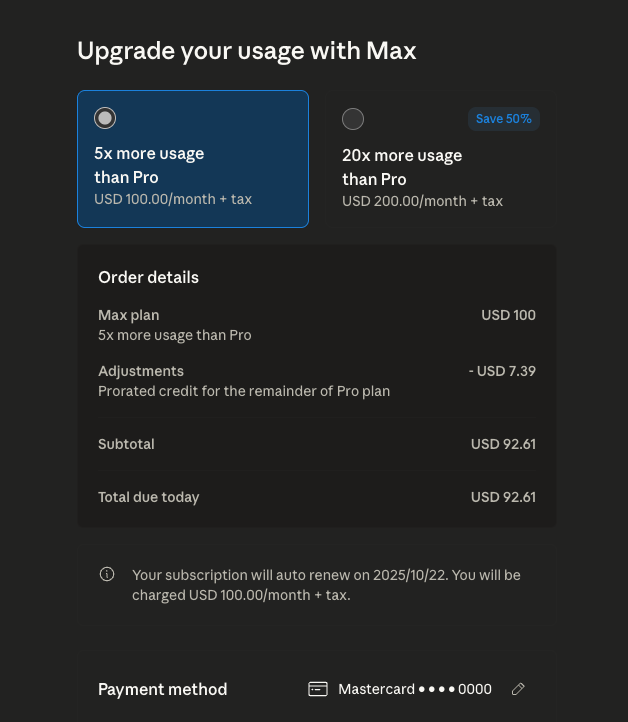
bash
# 升级到Max计划
/upgrade升级优势:
- 更高的速率限制
- 更多功能选项
- 优先技术支持
- 高级分析工具
/vim - Vim模式切换
bash
# 在Vim和普通模式间切换
/vim
# 强制启用Vim模式
/vim --enable
# 禁用Vim模式
/vim --disable
# 查看Vim配置
/vim --configVim模式特性:
- 标准Vim键绑定
- 模式切换支持
- 高效文本编辑
- 自定义配置选项
/help - 帮助信息

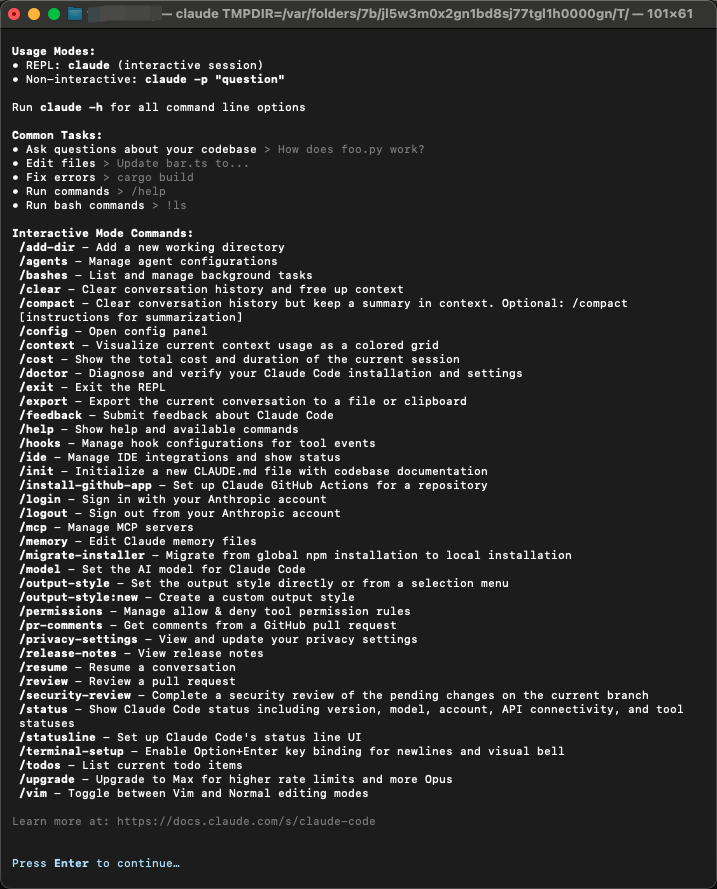
bash
# 显示所有可用命令
/help帮助内容:
- 完整命令列表
- 详细使用说明
- 快捷键指南
- 常见问题解答
/status - 系统状态
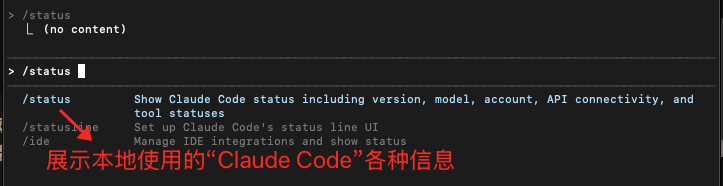
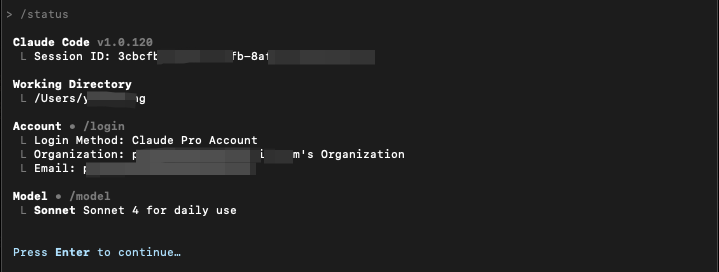
bash
# 查看完整系统状态
/status状态信息:
- Claude Code版本信息
- 当前使用的AI模型
- 账户和API连接状态
- 已启用的工具状态
- 会话和使用统计
/login - 账户登录
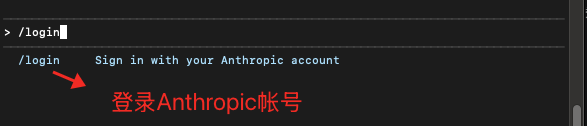
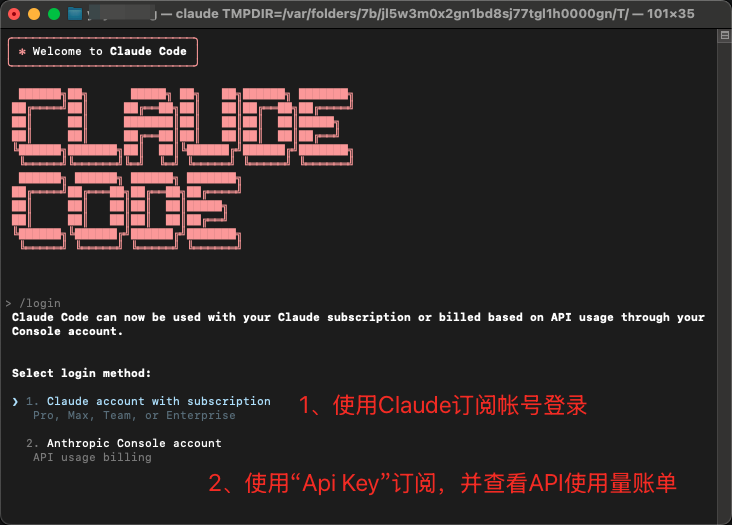
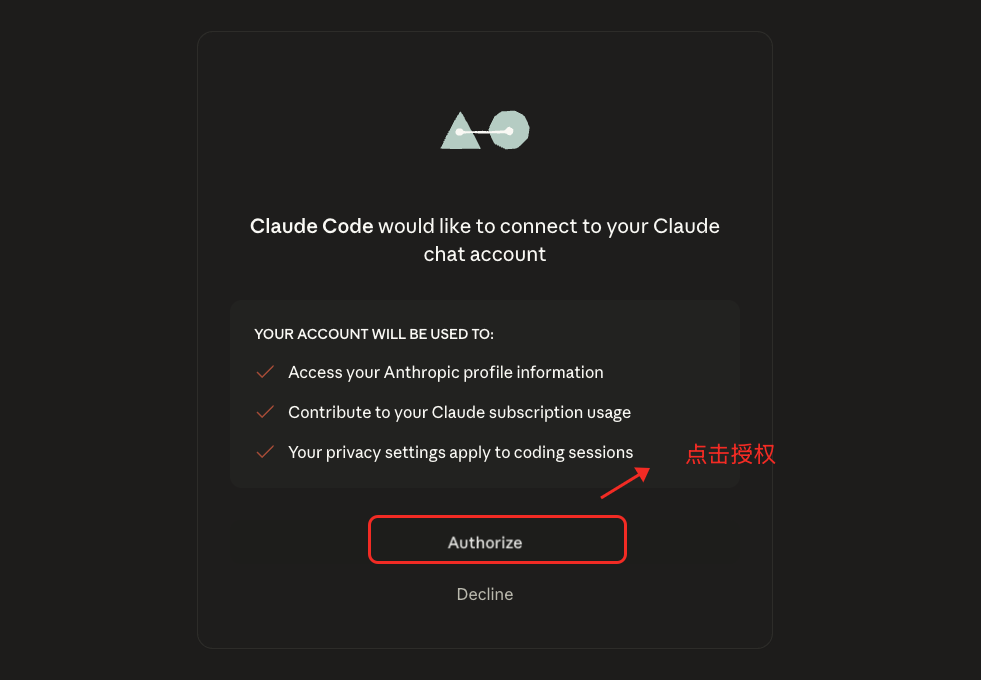
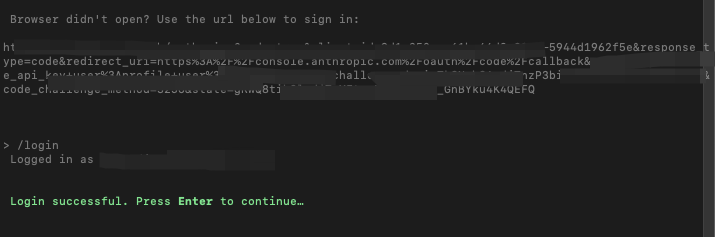
bash
# 使用Anthropic账户登录
/login登录功能:
- Anthropic账户认证
- 多账户管理
- 会话状态保持
- 安全令牌管理
/exit [quit] - 退出程序

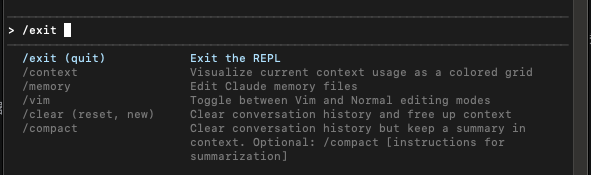
bash
# 退出REPL
/exit
# 强制退出
/quit退出操作:
- 安全关闭连接
- 保存会话状态
- 清理临时文件
- 释放系统资源
/review - 代码审查
bash
# 审查当前拉取请求
/review
# 审查特定PR
/review --pr 123
# 审查指定文件
/review src/main.js
# 生成审查报告
/review --report审查功能:
- 代码质量检查
- 最佳实践验证
- 安全漏洞扫描
- 性能分析建议
自定义斜杠命令
1. 命令类型
项目级命令
- 存储位置 :
.claude/commands/ - 作用范围: 当前项目
- 团队共享: 是
- 版本控制: 建议纳入版本控制
个人级命令
- 存储位置 :
~/.claude/commands/ - 作用范围: 所有项目
- 个人使用: 是
- 版本控制: 不建议
2. 创建自定义命令
基础命令文件结构
markdown
---
description: "优化代码性能"
argument-hint: "[file-path]"
allowed-tools: ["Read", "Edit", "Bash"]
model: "claude-3-sonnet"
---
# 代码优化命令
请分析以下文件的性能问题并提供优化建议:
@$1
执行以下分析步骤:
1. 识别性能瓶颈
2. 提供优化方案
3. 重构关键代码
4. 运行性能测试
!npm run test创建项目级优化命令
bash
# 创建命令目录
mkdir -p .claude/commands
# 创建优化命令文件
cat > .claude/commands/optimize.md << 'EOF'
---
description: "代码性能优化分析"
argument-hint: "<file-path>"
allowed-tools: ["Read", "Edit", "Bash", "Glob"]
model: "claude-3-sonnet"
---
# 性能优化分析
请对指定的文件进行性能优化分析:
@$1
## 分析步骤
1. **性能瓶颈识别**
- 时间复杂度分析
- 空间复杂度分析
- 资源使用评估
2. **优化方案设计**
- 算法优化
- 数据结构改进
- 缓存策略
3. **代码重构**
- 实施优化方案
- 保持代码可读性
- 添加性能注释
4. **测试验证**
- 运行性能测试
- 对比优化前后性能
!npm run test:performance
EOF
# 使用命令
/optimize src/utils/algorithm.js创建个人级安全审查命令
bash
# 创建个人命令目录
mkdir -p ~/.claude/commands
# 创建安全审查命令
cat > ~/.claude/commands/security-review.md << 'EOF'
---
description: "安全漏洞审查"
argument-hint: "[directory]"
allowed-tools: ["Read", "Glob", "Grep", "Bash"]
model: "claude-3-opus"
---
# 安全审查
对指定目录进行全面的安全漏洞检查:
## 检查范围
${1:-.}
## 审查项目
1. **输入验证**
- SQL注入防护
- XSS防护
- CSRF保护
2. **身份认证**
- 密码策略
- 会话管理
- 权限控制
3. **数据保护**
- 敏感数据加密
- 传输安全
- 存储安全
4. **依赖安全**
- 第三方库漏洞
- 版本更新检查
!npm audit
!pip check
!go mod verify
EOF
# 使用命令
/security-review
/security-review src/auth3. 高级命令功能
参数占位符
| 占位符 | 功能 | 示例 |
|---|---|---|
$ARGUMENTS |
捕获所有参数 | 处理参数: $ARGUMENTS |
$1, $2, $3 |
访问特定位置参数 | 文件: $1, 选项: $2 |
${1:-default} |
带默认值的参数 | 目录: ${1:-.} |
文件引用
markdown
# 直接引用文件内容
@src/config.js
# 引用参数指定的文件
@$1
# 引用多个文件
@src/utils/*.jsBash 命令集成
markdown
# 执行测试
!npm test
# 检查代码质量
!eslint $1
# 构建项目
!npm run build
# 复合命令
!git add . && git commit -m "优化: $ARGUMENTS"4. 命令元数据配置
Front Matter 选项
yaml
---
# 命令描述
description: "执行特定功能的命令"
# 参数提示
argument-hint: "<required-arg> [optional-arg]"
# 允许的工具
allowed-tools:
- "Read"
- "Edit"
- "Bash"
- "WebFetch"
# 指定模型
model: "claude-3-sonnet"
# 扩展思考模式
thinking: true
# 权限模式
permission-mode: "standard"
---工具权限配置
yaml
# 限制只能读取和编辑
allowed-tools: ["Read", "Edit"]
# 完全权限
allowed-tools: ["*"]
# 特定工具组合
allowed-tools:
- "Read"
- "Write"
- "Bash"
- "Glob"
- "Grep"MCP 斜杠命令
1. MCP 命令格式
bash
# 基本格式
/mcp__<server-name>__<prompt-name>
# 示例
/mcp__github__create_issue
/mcp__docker__list_containers
/mcp__database__query_users2. MCP 服务器集成
配置 MCP 服务器
json
{
"servers": {
"github": {
"command": "npx",
"args": ["@modelcontextprotocol/server-github"],
"env": {
"GITHUB_PERSONAL_ACCESS_TOKEN": "your-token"
}
},
"database": {
"command": "python",
"args": ["-m", "database_mcp_server"],
"env": {
"DB_CONNECTION_STRING": "postgresql://..."
}
}
}
}使用 MCP 命令
bash
# GitHub 操作
/mcp__github__create_issue "Bug修复" "发现了一个关键bug需要修复"
/mcp__github__list_prs
# 数据库操作
/mcp__database__query_users "SELECT * FROM users WHERE active = true"
/mcp__database__backup_table "users"
# Docker 操作
/mcp__docker__list_containers
/mcp__docker__stop_container "web-server"实用命令示例
1. 开发工作流命令
代码审查命令
bash
# 文件: .claude/commands/code-review.md
---
description: "全面的代码审查"
argument-hint: "<file-or-directory>"
allowed-tools: ["Read", "Glob", "Grep", "Bash"]
---
# 代码审查
## 审查目标
@$1
## 审查标准
1. **代码质量**
- 可读性和维护性
- 命名规范
- 函数复杂度
2. **最佳实践**
- 设计模式应用
- 错误处理
- 性能考虑
3. **安全性**
- 输入验证
- 权限检查
- 数据保护
!eslint $1
!npm run test部署准备命令
bash
# 文件: .claude/commands/deploy-prep.md
---
description: "部署前准备检查"
allowed-tools: ["Bash", "Read"]
---
# 部署前准备
## 检查步骤
1. **代码质量检查**
!npm run lint
!npm run test
!npm run build
2. **安全扫描**
!npm audit
!git secrets --scan
3. **版本标记**
!git tag -a v$(date +%Y%m%d-%H%M%S) -m "部署版本 $(date)"
4. **备份数据库**
!pg_dump production_db > backup_$(date +%Y%m%d).sql
部署准备完成,可以进行生产环境部署。2. 学习和文档命令
技术解释命令
bash
# 文件: ~/.claude/commands/explain.md
---
description: "详细技术概念解释"
argument-hint: "<concept-or-code>"
model: "claude-3-opus"
---
# 技术概念解释
## 解释内容
$ARGUMENTS
## 解释层次
1. **基础概念**
- 核心定义
- 基本原理
- 应用场景
2. **技术细节**
- 实现机制
- 设计考虑
- 性能特点
3. **实践应用**
- 代码示例
- 最佳实践
- 常见陷阱
4. **扩展阅读**
- 相关技术
- 学习资源
- 进阶主题文档生成命令
bash
# 文件: .claude/commands/doc-gen.md
---
description: "自动生成项目文档"
argument-hint: "[directory]"
allowed-tools: ["Read", "Write", "Glob"]
---
# 项目文档生成
## 分析目录
${1:.}
## 生成内容
1. **项目概述**
- 功能描述
- 技术栈
- 项目结构
2. **API 文档**
- 接口列表
- 参数说明
- 响应格式
3. **使用指南**
- 安装步骤
- 配置说明
- 使用示例
4. **开发指南**
- 开发环境搭建
- 代码规范
- 贡献指南
请为项目生成完整的 README.md 文件。最佳实践
1. 命令设计原则
单一职责原则
bash
# 好的例子 - 专注于测试
/test-coverage
# 不好的例子 - 功能混杂
/test-build-deploy参数化设计
bash
# 灵活的参数设计
/optimize ${1:-src} --level=${2:-moderate}
# 固定参数设计(不推荐)
/optimize-src-aggressive错误处理
markdown
# 检查参数
if [ -z "$1" ]; then
echo "错误:请指定要优化的文件"
exit 1
fi
# 检查文件存在
if [ ! -f "$1" ]; then
echo "错误:文件 $1 不存在"
exit 1
fi2. 团队协作
命令文档化
markdown
---
description: "清晰的命令描述"
argument-hint: "<必需参数> [可选参数]"
examples:
- "/command file.js"
- "/command src/ --deep"
---
# 在命令开头添加使用说明
## 用法
/command <file> [options]
## 示例
- `/command src/main.js` - 分析单个文件
- `/command src/` - 分析整个目录版本控制
bash
# 项目命令应该纳入版本控制
git add .claude/commands/
git commit -m "添加代码优化命令"
# 个人命令不要纳入版本控制
echo ".claude/personal-commands/" >> .gitignore3. 性能优化
命令缓存
bash
# 缓存重复计算结果
CACHE_FILE=".claude/cache/analysis_$(md5sum $1 | cut -d' ' -f1)"
if [ -f "$CACHE_FILE" ]; then
cat "$CACHE_FILE"
exit 0
fi并行执行
bash
# 并行执行多个检查
!npm run lint &
!npm run test &
!npm run security-check &
wait故障排除
1. 常见问题
命令不被识别
bash
# 检查命令文件位置
ls -la .claude/commands/
ls -la ~/.claude/commands/
# 检查文件权限
chmod +x .claude/commands/mycommand.md
# 重新加载命令
/reload-commands参数传递问题
bash
# 调试参数接收
echo "参数1: '$1'"
echo "参数2: '$2'"
echo "所有参数: '$ARGUMENTS'"权限错误
yaml
# 检查工具权限设置
allowed-tools: ["Read", "Edit", "Bash"]
# 或使用完全权限(谨慎)
allowed-tools: ["*"]2. 调试技巧
详细日志
bash
# 启用详细模式
claude --verbose
# 在命令中添加调试信息
echo "DEBUG: 处理文件 $1"
echo "DEBUG: 当前目录 $(pwd)"测试命令
bash
# 创建测试命令
cat > .claude/commands/test.md << 'EOF'
---
description: "测试命令功能"
---
# 测试命令
参数测试:
- 参数1: $1
- 参数2: $2
- 所有参数: $ARGUMENTS
文件测试: @README.md
命令测试: !echo "Hello World"
EOF
# 测试执行
/test arg1 arg2 arg3高级用法
1. 动态命令生成
bash
# 基于项目类型生成不同命令
if [ -f "package.json" ]; then
# Node.js 项目
!npm run test
elif [ -f "Cargo.toml" ]; then
# Rust 项目
!cargo test
elif [ -f "go.mod" ]; then
# Go 项目
!go test ./...
fi2. 命令链和工作流
bash
# 连续执行多个命令
/lint
/test
/build
/deploy-prep
# 条件执行
/test && /build && /deploy3. 集成外部工具
bash
# 集成 Docker
!docker build -t myapp .
!docker run --rm myapp npm test
# 集成 CI/CD
!gh workflow run tests.yml
!kubectl apply -f deployment.yml总结
Claude Code 斜杠命令系统提供了强大的自定义和自动化能力:
核心优势
- 灵活性:支持项目级和个人级自定义命令
- 可扩展性:通过 MCP 协议集成外部服务
- 团队协作:项目命令可以团队共享
- 工具集成:无缝集成各种开发工具
主要用途
- 工作流自动化:标准化重复性任务
- 代码质量控制:集成测试、审查、优化流程
- 项目管理:简化部署、文档、监控操作
- 学习和分享:创建教学和知识传递命令
通过合理设计和使用斜杠命令,开发团队可以显著提升开发效率,标准化工作流程,并建立一致的项目管理实践。